这篇文章将为大家详细讲解有关电脑中如何设置登录密码输入错误几次后锁定账户,小编觉得挺实用的,因此分享给大家做个参考,希望大家阅读完这篇文章后可以有所收获。方法/步骤:调出运行窗口并输入“gpedit.msc”命令打开本地组策略编辑器界面。依
这篇文章将为大家详细讲解有关电脑中如何设置登录密码输入错误几次后锁定账户,小编觉得挺实用的,因此分享给大家做个参考,希望大家阅读完这篇文章后可以有所收获。
方法/步骤:
调出运行窗口并输入“gpedit.msc”命令打开本地组策略编辑器界面。
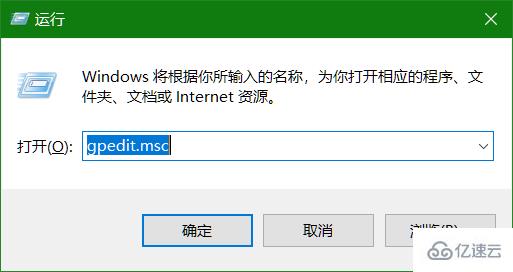
依次打开以下选项:计算机配置-windows设置-安全设置-账户策略-账户锁定策略,如图所示。
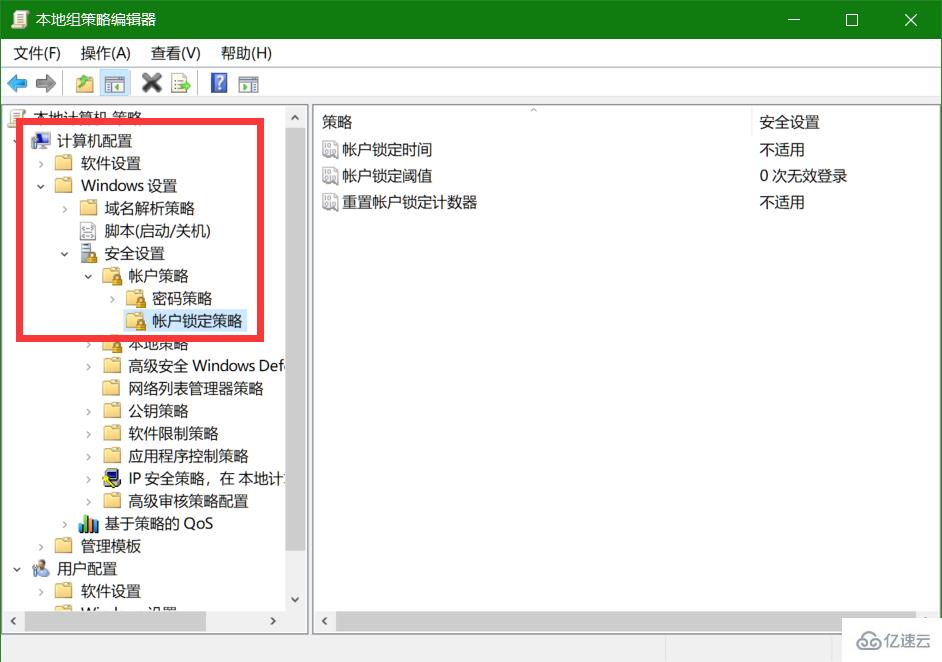
在界面右侧双击打开账户锁定阈值并输入次数。
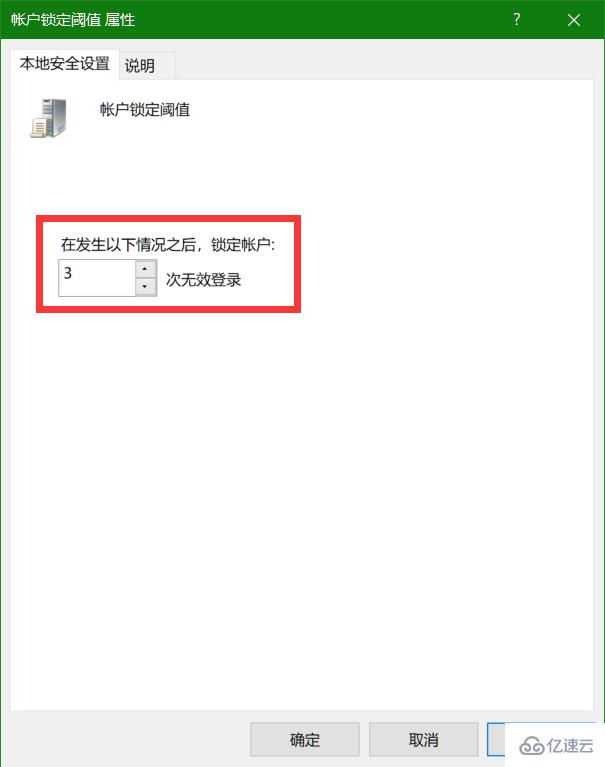
或者设置账户锁定时间和充值账户锁定计数器(代表30分钟后账户锁定功能将重置,即解除锁定)。
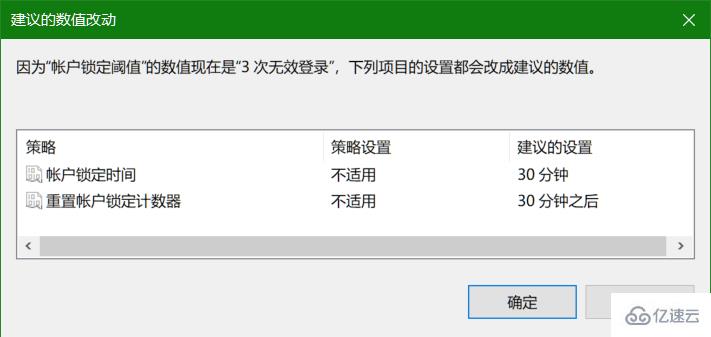
关于“电脑中如何设置登录密码输入错误几次后锁定账户”这篇文章就分享到这里了,希望以上内容可以对大家有一定的帮助,使各位可以学到更多知识,如果觉得文章不错,请把它分享出去让更多的人看到。
--结束END--
本文标题: 电脑中如何设置登录密码输入错误几次后锁定账户
本文链接: https://www.lsjlt.com/news/313131.html(转载时请注明来源链接)
有问题或投稿请发送至: 邮箱/279061341@qq.com QQ/279061341
下载Word文档到电脑,方便收藏和打印~
2024-05-14
2024-05-14
2024-05-14
2024-05-14
2024-05-14
2024-05-14
2024-05-14
2024-05-14
2024-05-14
2024-05-14
回答
回答
回答
回答
回答
回答
回答
回答
回答
回答
0